在Excel中冻结多行单元格的方法包括:使用“冻结窗格”功能、选择正确的行和列、确保视图一致。下面将详细介绍其中一个方法,即使用“冻结窗格”功能。
使用“冻结窗格”功能:首先,选择您想要冻结的单元格下方的行。例如,如果您想冻结前两行,则需要选择第三行的某个单元格。然后,依次点击菜单栏上的“视图”选项卡,接着选择“冻结窗格”下的“冻结窗格”选项。这样,前两行就会被锁定,无论您如何滚动,冻结的行都始终可见。这种方法特别适合处理长表格数据时需要保持标题行在视野内。
一、使用“冻结窗格”功能
Excel的“冻结窗格”功能是一个极为实用的工具,尤其是在处理大数据表格时。它可以帮助用户在滚动表格时保持特定的行或列固定不动,从而提高数据的可读性和操作效率。
1、选择单元格
首先,您需要选择您想要冻结的单元格下方的行。如果您想冻结前两行,您需要选择第三行的某个单元格。例如,点击第三行的A3单元格。这样,Excel将知道您希望冻结其上方的所有行。
2、打开“冻结窗格”选项
接下来,点击Excel菜单栏上的“视图”选项卡。在视图选项卡中,您会看到一个“冻结窗格”按钮。点击这个按钮,会出现一个下拉菜单,提供多个选项。
3、选择“冻结窗格”选项
在下拉菜单中,选择“冻结窗格”选项。这样,您选择的单元格上方的所有行将被冻结。无论您如何滚动数据表,这些行都将始终保持在视野内。这对查看长表格的数据非常有帮助,特别是当您需要频繁参考标题行时。
二、选择正确的行和列
选择正确的行和列是使用“冻结窗格”功能的关键步骤。错误的选择可能导致冻结的行或列与您的预期不符,从而影响您的工作效率。
1、选择正确的单元格
在选择要冻结的行或列时,您需要确保选择的单元格位于您希望冻结的行或列的下方和右侧。例如,如果您希望冻结前两行和前两列,您需要选择第三行和第三列交叉处的单元格,即C3单元格。
2、冻结行和列
当您选择了正确的单元格后,点击“视图”选项卡中的“冻结窗格”按钮,并选择“冻结窗格”选项。这样,您选择的单元格上方的所有行和左侧的所有列将被冻结。无论您如何滚动数据表,这些行和列都将始终保持在视野内。
三、确保视图一致
在使用“冻结窗格”功能时,确保视图一致是非常重要的。这意味着您需要确保所有用户在查看或编辑数据表时,都能看到相同的冻结行或列。
1、保存文件
在您设置好冻结窗格后,确保保存文件。这样,当其他用户打开这个文件时,他们会看到相同的冻结行或列。这对团队合作非常重要,特别是在处理共享数据表时。
2、共享文件
如果您需要与其他用户共享这个文件,您可以通过电子邮件、共享驱动器或云存储服务来共享文件。确保所有用户都能访问相同的版本,从而确保视图一致。
四、使用快捷方式
Excel提供了许多快捷方式,可以帮助您更快速地完成任务。虽然“冻结窗格”功能没有直接的快捷键,但您可以通过一些快捷操作来快速访问这个功能。
1、使用菜单快捷键
首先,按下Alt键,这将激活Excel的菜单快捷键。接下来,按下W键,这将切换到“视图”选项卡。然后,按下F键,这将打开“冻结窗格”菜单。最后,按下R键,这将选择“冻结窗格”选项。
2、创建自定义快捷键
如果您经常使用“冻结窗格”功能,您可以考虑创建一个自定义快捷键。虽然Excel本身不支持为“冻结窗格”功能创建快捷键,但您可以使用宏来实现这一点。首先,录制一个宏来执行“冻结窗格”操作,然后为这个宏分配一个快捷键。
五、常见问题及解决方法
在使用“冻结窗格”功能时,您可能会遇到一些常见问题。了解这些问题及其解决方法,可以帮助您更高效地使用这个功能。
1、冻结窗格不起作用
有时,您可能会发现冻结窗格功能不起作用。这通常是因为您选择的单元格不正确。确保您选择了希望冻结的行或列下方和右侧的单元格。
2、无法取消冻结窗格
如果您无法取消冻结窗格,确保您已经选择了“视图”选项卡中的“冻结窗格”按钮,并选择“取消冻结窗格”选项。如果这个选项是灰色的,可能是因为您的工作表处于保护状态。您需要取消保护工作表,然后再尝试取消冻结窗格。
六、进阶技巧
在掌握了基本的“冻结窗格”功能后,您可以尝试一些进阶技巧,以进一步提高您的工作效率。
1、冻结多行和多列
除了冻结单行或单列,您还可以同时冻结多行和多列。例如,如果您希望冻结前两行和前两列,您需要选择第三行和第三列交叉处的单元格,然后选择“冻结窗格”选项。
2、使用拆分窗格功能
Excel的“拆分窗格”功能可以帮助您将工作表分成多个独立的窗格,每个窗格可以独立滚动。这样,您可以同时查看工作表的不同部分。要使用这个功能,首先选择一个单元格,然后点击“视图”选项卡中的“拆分”按钮。这样,工作表将被分成四个窗格,您可以独立滚动每个窗格。
七、实际应用案例
为了帮助您更好地理解如何使用“冻结窗格”功能,下面提供一个实际应用案例。
1、财务报表
假设您正在处理一个大型财务报表,其中包含数百行数据。为了便于查看,您希望冻结前两行标题和第一列账户名称。首先,选择第三行和第二列交叉处的单元格,即B3单元格。然后,点击“视图”选项卡中的“冻结窗格”按钮,并选择“冻结窗格”选项。这样,前两行和第一列将被冻结,无论您如何滚动数据表,这些行和列都将始终保持在视野内。
2、项目进度表
假设您正在管理一个项目进度表,其中包含多个任务和子任务。为了便于查看任务名称和日期,您希望冻结前两行标题和第一列任务名称。首先,选择第三行和第二列交叉处的单元格,即B3单元格。然后,点击“视图”选项卡中的“冻结窗格”按钮,并选择“冻结窗格”选项。这样,前两行和第一列将被冻结,无论您如何滚动数据表,这些行和列都将始终保持在视野内。
八、总结
在Excel中冻结多行单元格是一个简单而强大的功能,可以极大地提高您的工作效率。通过选择正确的单元格、使用“冻结窗格”功能、确保视图一致以及掌握一些进阶技巧,您可以更好地管理和查看大型数据表。无论是在处理财务报表、项目进度表还是其他类型的数据表时,冻结多行单元格都能帮助您保持数据的可读性和一致性。
相关问答FAQs:
1. 如何在Excel中冻结多行单元格?
在Excel中,您可以通过以下步骤来冻结多行单元格:
选择您要冻结的行数,可以是一行或多行。
在Excel菜单栏中,点击“视图”选项卡。
在“视图”选项卡中,找到“窗口”组。
在“窗口”组中,点击“冻结窗格”下拉菜单中的“冻结行”选项。
这样,您选择的行数将会被冻结,即使您向下滚动表格,这些行也会一直保持在屏幕的顶部。
2. 如何解除Excel中的冻结行?
如果您想解除Excel中的冻结行,您可以按照以下步骤进行操作:
在Excel菜单栏中,点击“视图”选项卡。
在“视图”选项卡中,找到“窗口”组。
在“窗口”组中,点击“冻结窗格”下拉菜单中的“取消冻结”选项。
这样,您选择的冻结行将被解除,您可以自由滚动表格。
3. 如何同时冻结多行和列的单元格?
如果您希望在Excel中同时冻结多行和列的单元格,您可以按照以下步骤进行操作:
选择您要冻结的行数和列数,可以是一行或多行,一列或多列。
在Excel菜单栏中,点击“视图”选项卡。
在“视图”选项卡中,找到“窗口”组。
在“窗口”组中,点击“冻结窗格”下拉菜单中的“冻结窗格”选项。
这样,您选择的行和列将会被同时冻结,无论您如何滚动表格,这些行和列都会一直保持在屏幕的顶部和左侧。
原创文章,作者:Edit1,如若转载,请注明出处:https://docs.pingcode.com/baike/4478217